Cómo convertir la lista de reproducción pública de Spotify a Apple Music
Apple Music y Spotify son los dos servicios de transmisión de música más populares, ya que ambos tienen características atractivas. En cuanto a qué servicio debe usar, es probable que dependa de qué servicio ha estado usando durante años. Pero los dos servicios han provocado algunos cambios clave en el último año o más, tanto que es posible que desee cambiar.
Hay varias razones que pueden obligarlo a elegir Apple Music en lugar de Spotify. Cambiar de Spotify a Apple Music puede ser intimidante porque una de las grandes tareas que debe completar la aplicación de cambio es hacer coincidir sus canciones correctamente con pistas en un servicio de transmisión diferente. Como puedes convertir la lista de reproducción pública de Spotify a Apple Music? Este artículo profundiza para brindarle todas las reglas y pasos para lograr esto con el mínimo esfuerzo.
Guía de contenido Parte 1. ¿Cómo convertir listas de reproducción de Spotify a Apple Music en iPhone?Parte 2. ¿Cómo convertir listas de reproducción de Spotify a Apple Music en Android?Parte 3. ¿Cómo convertir Apple Music?Conclusión
Parte 1. ¿Cómo convertir listas de reproducción de Spotify a Apple Music en iPhone?
¿Por qué la gente quiere convertir la lista de reproducción pública de Spotify a Apple Music? Hablemos de algunas razones para cambiar de Spotify a Apple Music. Apple Music es un servicio de transmisión de música desarrollado por Apple. Por lo tanto, iPad, iPhone y Mac, entre otros dispositivos de Apple, funcionan mejor para Apple Music. Spotify también es un popular servicio de transmisión de música. Spotify tiene un gran catálogo, listas de reproducción colaborativas, podcasts y muchas otras características atractivas.
La mayor diferencia entre los dos servicios de transmisión es que Apple Music ofrece pistas sin pérdidas y compatibilidad con Dolby Atmos para cualquier suscriptor que pague. Spotify no es compatible con Dolby Atmos ni Audio espacial ahora mismo. La calidad de audio de Apple Music es mejor para los audiófilos que la que incluye Spotify.
Si tienes un altavoz inteligente de Apple como el HomePod mini, Apple Music es el servicio de transmisión lógica, porque está completamente integrado en los comandos de voz de Siri, pero Spotify no lo está. Por lo tanto, muchos usuarios de Spotify están considerando pasar de Spotify a Apple Music.
Para cambiar entre los servicios de transmisión, primero deberá registrarse para obtener una suscripción a Apple Music. Si no quiere perder el acceso a las listas de reproducción de Spotify que ha curado y guardado a lo largo de los años. Hay algunas herramientas que puede usar para hacer esa transición sin problemas, ya que tienen problemas de compatibilidad. Aquí presentamos SongShift. Este es un kit de herramientas ideal para que los dispositivos Apple respalden el proceso de conversión. Este es el procedimiento simple sobre cómo convertir la lista de reproducción pública de Spotify a Apple Music. Sigue leyendo y conoce más detalles sobre el proceso.
- Descargue e instale SongShift desde App Store, luego ejecútelo en su iPhone.
- Si es nuevo en SongShift, verá una página de "Bienvenido a SongShift" donde puede configurar sus servicios de música. Desde la página de bienvenida, toca Spotify.
- Inicie sesión y acepte compartir los detalles de su biblioteca con SongShift.
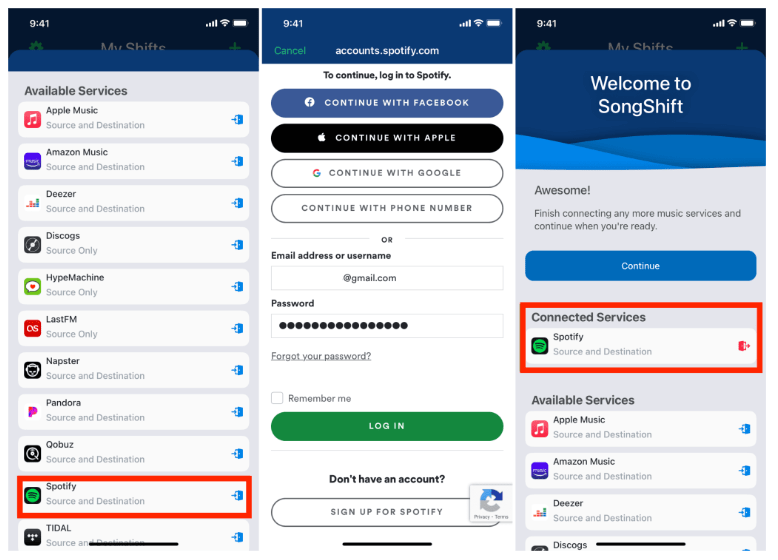
- Repita el proceso para Apple Music en la lista de Servicios disponibles. Dale permiso a SongShift para acceder a Apple Music y a tu biblioteca de medios tocando Aceptar.

- Una vez que haya conectado todos los servicios requeridos, toque Continuar.
- Presiona Comenzar. Presiona el ícono + en la esquina superior derecha.
- Verá la pantalla Configuración de turnos. Toque Fuente de configuración.
- En la página Servicios de música, busque Spotify. Luego, seleccione la lista de reproducción de Spotify que desea transferir y toque Listo.
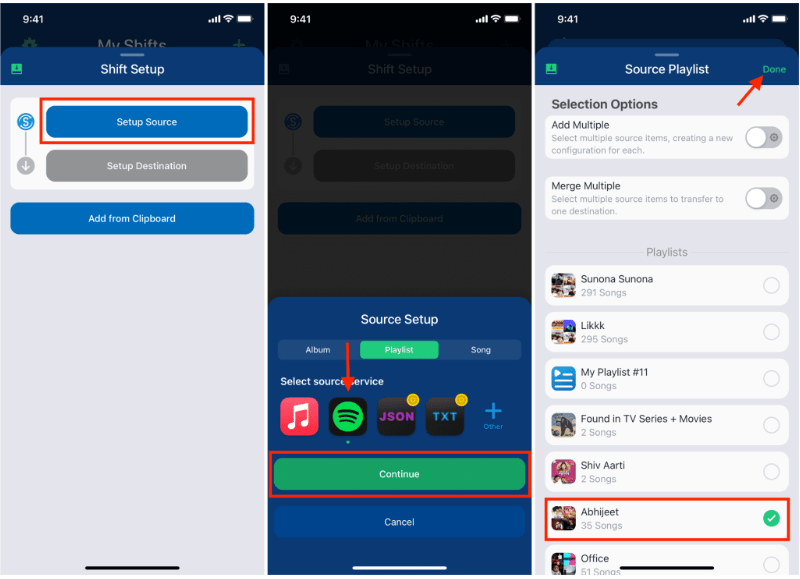
- SongShift agregará automáticamente su otro servicio conectado como Destino. Toca el icono del lápiz para cambiar de servicio. Presiona He terminado.
- Toque la tarjeta en Listo para revisión y luego toque Confirmar coincidencias.
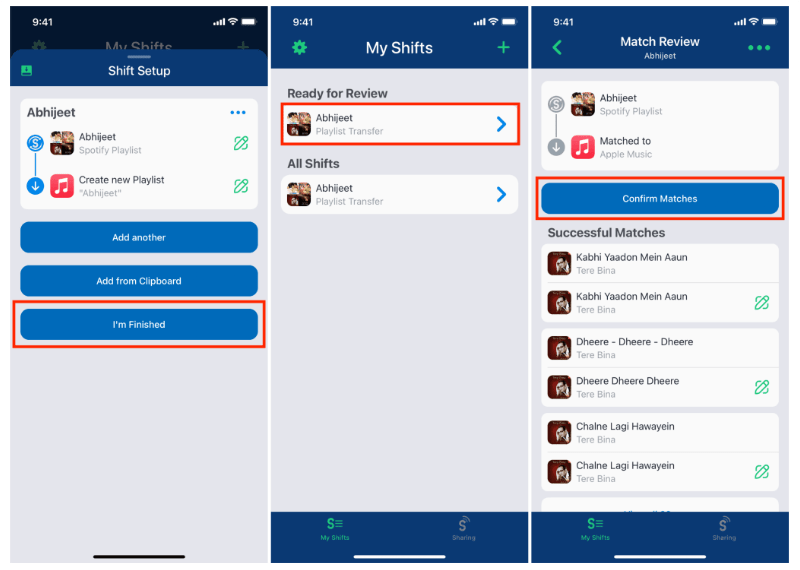
- La aplicación tardará unos momentos en cambiar tu música. Luego toque Continuar.
- Abre la aplicación Apple Music. Su lista de reproducción debería aparecer en su Biblioteca.
¡La transferencia de música entre Spotify y Apple Music es exitosa! El rendimiento y la precisión de las transferencias siempre han sido las principales ventajas de SongShift sobre aplicaciones similares. Si desea guardar una cantidad ilimitada de configuraciones favoritas y agregar varios Turnos a la vez para su procesamiento, debe elegir entre suscripciones de $4.99/mes o $19.99/año. También hay una suscripción única de por vida que cuesta $39.99.
Parte 2. ¿Cómo convertir listas de reproducción de Spotify a Apple Music en Android?
Si desea utilizar dispositivos Android, SongShift puede no ser la mejor opción, ya que actualmente no existe una versión para dispositivos Android. ¿Cómo convertir la lista de reproducción pública de Spotify a Apple Music usando tu Android? Para esa opción, Soundiiz es la mejor opción.
- Abra el sitio web de Soundiiz en cualquier navegador y haga clic en Iniciar ahora para comenzar el proceso de conversión.
- En la página de inicio de sesión, seleccione Iniciar sesión con Spotify.
- Dar permisos a todo el acceso que se necesita.
- Elija música de Apple como la opción de destino e inicie sesión en la cuenta de música de Apple.
- Seleccione el ícono Transferir en el menú, haga clic en Spotify y elija Listas de reproducción. Navegue por el sistema, elija todas las listas de reproducción y haga clic en Confirmar y continuar.
- Haga clic en Guardar configuración en la parte inferior de la pantalla y continúe haciendo clic en el icono Confirmar lista de pistas.
- Elija Apple Music e inicie sesión con los detalles de ID de Apple.
La única limitación es que solo puede convertir una lista de reproducción a la vez. Sin embargo, debe suscribirse a la versión Premium de Soundiiz para manejar la conversión masiva.
Parte 3. ¿Cómo convertir Apple Music?
Ahora ha aprendido cómo convertir la lista de reproducción pública de Spotify a Apple Music. También puedes hacer lo contrario. También puede enviar sus últimas listas de reproducción de vuelta al otro lado, desde Apple Music a Spotify, si alguna vez cambia de opinión. ¿Cuál es la mejor aplicación para esto? Las herramientas que mencionamos anteriormente deben pagar el plan. ¿Cómo volver a cambiar tus listas de reproducción de Apple Music a Spotify de forma gratuita?
¿Sabes que no puedes reproducir Apple Music en otros reproductores de música que no sean compatibles con dispositivos Apple? La protección DRM es un plus para este Apple Music, pero es una limitación para los usuarios. SongShift y Soundiiz no pueden hacer una Eliminación de Apple Music DRMSin embargo, Convertidor de música de Apple de AMusicSoft es su aplicación preferida para esta tarea.
AmusicSoft Apple Music Converter es ideal tanto para principiantes como para expertos. Como convertidor de música, can convertir listas de reproducción de Apple Music a MP3 y otros formatos, incluidos FLAC, AAC, WAV, AC3 y M4A. Una ventaja única de este conjunto de herramientas es que mantiene las etiquetas de música incluso después de la conversión.
La velocidad de conversión del kit de herramientas es una ventaja para esta aplicación. El 16X más rápido es una velocidad de conversión rápida que puede admitir el procesamiento masivo de archivos de música. Este es el procedimiento simple que puede usar para administrar el proceso de conversión
- Descargue, instale y ejecute AmusicSoft Apple Music Converter en su dispositivo y espere hasta que esté configurado.
Descargar gratis Descargar gratis
- Elija las canciones de Apple Music en su dispositivo que desee convertir a los distintos formatos de archivo.

- Haga clic en Formato de salida o, mejor dicho, en la carpeta que actúa como almacenamiento para las canciones convertidas.

- Haga clic en "Convertir" para iniciar el proceso de conversión hasta que vea el estado de las canciones en el formato de archivo elegido.

Qué aplicación tan simple, ideal para todos los usuarios, independientemente de su nivel de experiencia.
Conclusión
Si estás pensando en cambiar de un servicio de música a otro, existen herramientas que puedes utilizar para no perder tus listas de reproducción. La elección de la opción a utilizar para convertir la lista de reproducción pública de Spotify a Apple Music depende del tipo de dispositivo. Para Android, debe tener aplicaciones compatibles con Android. Del mismo modo, haces lo mismo con los dispositivos basados en Apple.
Sin embargo, puede cambiar Apple Music a otras versiones de música y no necesariamente a dispositivos de transmisión de música. Convertidor de música de Apple de AMusicSoft es tu opción preferida. ¿Sigues dudando de que puedas convertir Spotify a Apple Music con un mínimo esfuerzo? Este artículo ahora le da todas las respuestas que necesita.
La gente también Leer
- Cómo utilizar iTunes para buscar música agregada
- ¿Qué es Apple Lossless y cómo funciona?
- ¿Cuánto cuesta Apple Music a través del plan Verizon?
- Cómo deshacerse de un iPhone que no funciona: cosas que debe saber
- Manera fácil de agregar música a la presentación de diapositivas
- Cómo reproducir música mientras se transmite en PS4: una guía del usuario
- Aprender a obtener canciones de Soundcloud en Apple Music
- ¿Cómo regalar música en iTunes? El mejor regalo para los amantes de la música.
Robert Fabry es un apasionado del blog y un entusiasta de la tecnología que tal vez pueda contagiarte algunos consejos. También siente pasión por la música y ha escrito para AMusicSoft sobre estos temas.